Microsoft đã giới thiệu một tính năng mới có tên Live Captions bắt đầu với Windows 11 build 22557. Live Captions sẽ giúp mọi người, kể cả những người khiếm thính hoặc nghe kém, hiểu rõ hơn về âm thanh bằng cách xem phụ đề của nội dung được nói.
Phụ đề được tạo tự động trên thiết bị từ mọi nội dung có âm thanh. Chú thích có thể được hiển thị ở trên cùng hoặc dưới cùng của màn hình hoặc trong một cửa sổ nổi. Cửa sổ chú thích có thể được thay đổi kích thước và hình thức chú thích có thể được cá nhân hóa bằng cách áp dụng hoặc tùy chỉnh kiểu. Âm thanh micro có thể được bao gồm, điều này có thể hữu ích trong các cuộc trò chuyện trực tiếp.
Hướng dẫn này sẽ chỉ cho bạn cách bật hoặc tắt Live Captions cho tài khoản trong Windows 11.
Phương pháp 1: Bật và tắt Live Captions bằng Phím tắt
Nhấn các phím Win + Ctrl + L để bật hoặc tắt Live Captions.
Phương pháp 2: Bật và tắt Live Captions trong Quick Settings
1. Mở Quick Settings (Win + A) và nhấn vào Accessibility.
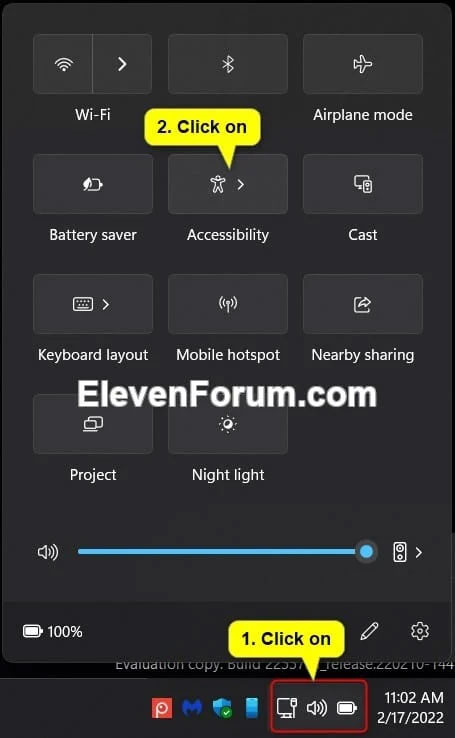
2. Bật hoặc tắt (mặc định) Live Captions cho nội dung bạn muốn.
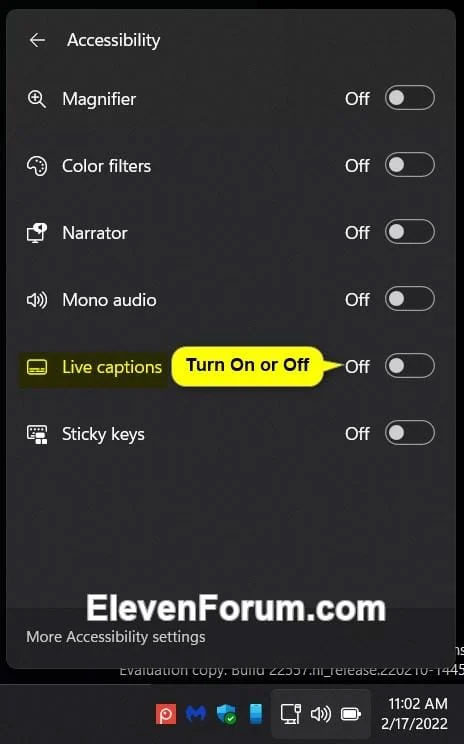
Phương pháp 3: Bật và tắt Live Captions trong Settings
1. Mở Settings.
2. Nhấn vào Accessibility ở bên trái và nhấp vào Captions bên dưới Hearing ở bên phải.
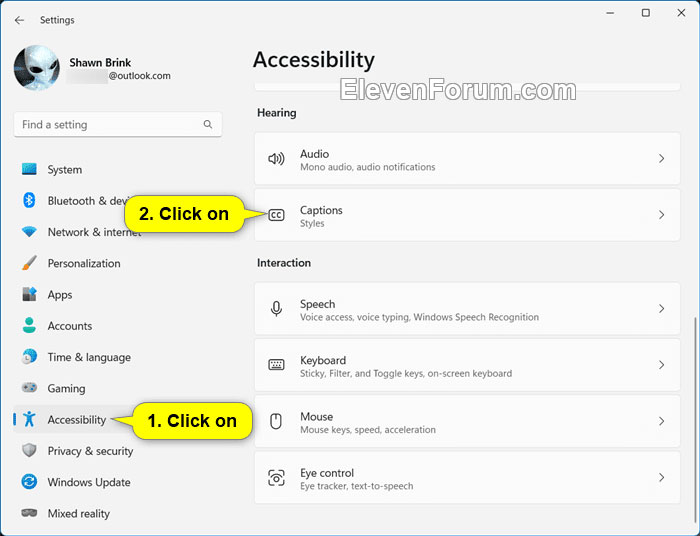
3. Bật hoặc tắt (mặc định) Live Captions cho nội dung bạn muốn.
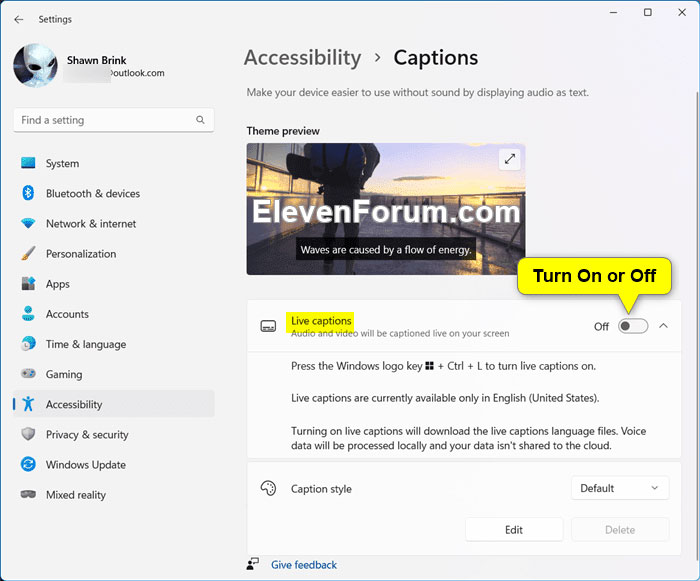
4. Bây giờ, bạn có thể đóng Settings nếu muốn.
Phương pháp 4: Tắt Live Captions từ thanh Live Captions
Đóng (X) thanh Live Captions.
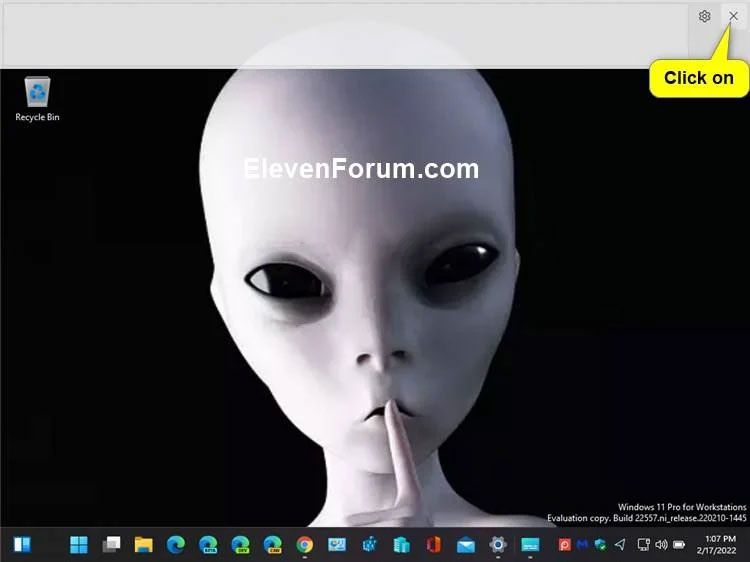
Phương pháp 5: Tắt Live Captions trong Task Manager
1. Mở Task Manager (Ctrl + Shift + Esc).
2. Mở trang Processes hoặc Details trong Task Manager.
3. Chọn tiến trình Live captions (Processes) hoặc LiveCaptions.exe (Details) trong cột Name.
4. Nhấp vào End task trên thanh công cụ.
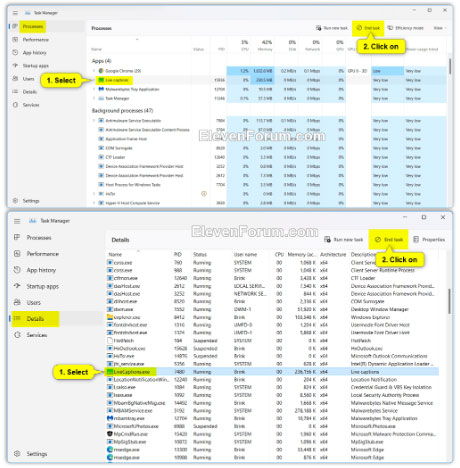
 Công nghệ
Công nghệ  AI
AI  Windows
Windows  iPhone
iPhone  Android
Android  Học IT
Học IT  Download
Download  Tiện ích
Tiện ích  Khoa học
Khoa học  Game
Game  Làng CN
Làng CN  Ứng dụng
Ứng dụng 








 Windows 11
Windows 11  Windows 10
Windows 10  Windows 7
Windows 7  Windows 8
Windows 8  Cấu hình Router/Switch
Cấu hình Router/Switch 









 Linux
Linux  Đồng hồ thông minh
Đồng hồ thông minh  macOS
macOS  Chụp ảnh - Quay phim
Chụp ảnh - Quay phim  Thủ thuật SEO
Thủ thuật SEO  Phần cứng
Phần cứng  Kiến thức cơ bản
Kiến thức cơ bản  Lập trình
Lập trình  Dịch vụ công trực tuyến
Dịch vụ công trực tuyến  Dịch vụ nhà mạng
Dịch vụ nhà mạng  Quiz công nghệ
Quiz công nghệ  Microsoft Word 2016
Microsoft Word 2016  Microsoft Word 2013
Microsoft Word 2013  Microsoft Word 2007
Microsoft Word 2007  Microsoft Excel 2019
Microsoft Excel 2019  Microsoft Excel 2016
Microsoft Excel 2016  Microsoft PowerPoint 2019
Microsoft PowerPoint 2019  Google Sheets
Google Sheets  Học Photoshop
Học Photoshop  Lập trình Scratch
Lập trình Scratch  Bootstrap
Bootstrap  Năng suất
Năng suất  Game - Trò chơi
Game - Trò chơi  Hệ thống
Hệ thống  Thiết kế & Đồ họa
Thiết kế & Đồ họa  Internet
Internet  Bảo mật, Antivirus
Bảo mật, Antivirus  Doanh nghiệp
Doanh nghiệp  Ảnh & Video
Ảnh & Video  Giải trí & Âm nhạc
Giải trí & Âm nhạc  Mạng xã hội
Mạng xã hội  Lập trình
Lập trình  Giáo dục - Học tập
Giáo dục - Học tập  Lối sống
Lối sống  Tài chính & Mua sắm
Tài chính & Mua sắm  AI Trí tuệ nhân tạo
AI Trí tuệ nhân tạo  ChatGPT
ChatGPT  Gemini
Gemini  Điện máy
Điện máy  Tivi
Tivi  Tủ lạnh
Tủ lạnh  Điều hòa
Điều hòa  Máy giặt
Máy giặt  Cuộc sống
Cuộc sống  TOP
TOP  Kỹ năng
Kỹ năng  Món ngon mỗi ngày
Món ngon mỗi ngày  Nuôi dạy con
Nuôi dạy con  Mẹo vặt
Mẹo vặt  Phim ảnh, Truyện
Phim ảnh, Truyện  Làm đẹp
Làm đẹp  DIY - Handmade
DIY - Handmade  Du lịch
Du lịch  Quà tặng
Quà tặng  Giải trí
Giải trí  Là gì?
Là gì?  Nhà đẹp
Nhà đẹp  Giáng sinh - Noel
Giáng sinh - Noel  Hướng dẫn
Hướng dẫn  Ô tô, Xe máy
Ô tô, Xe máy  Tấn công mạng
Tấn công mạng  Chuyện công nghệ
Chuyện công nghệ  Công nghệ mới
Công nghệ mới  Trí tuệ Thiên tài
Trí tuệ Thiên tài